Visa samtalsinspelningar och transkriptioner
Obs
Du kan se tillgänglighetsinformationen för funktionen enligt följande.
| Dynamics 365 Contact Center – inbäddad | Dynamics 365 Contact Center – fristående | Dynamics 365 Customer Service |
|---|---|---|
| Nej. | Ja | Ja |
Om din Administratör har aktiverat möjligheten att visa samtalsinspelningar och transkriptioner kan både arbetsledare och handläggare när konversationer mellan handläggare och kunder avslutas visa registreringar och transkriptioner från dessa konversationer, spela upp posterna och visa sentimentanalysen och andra analyser som är relaterade till konversationerna.
Kommentar
Många länder och delstater har lagar och förordningar som gäller för inspelning av PSTN-samtal (Public Switched Telephone Network), röst- och video-samtal, och kräver att användarna först samtycker till inspelning av deras kommunikation. Det är ditt ansvar att använda funktionerna för samtalsinspelning i enlighet med lagen. Innan du använder funktionerna för samtalsinspelning måste du få medgivande från parterna om registrerad kommunikation på ett sätt som överensstämmer med alla tillämpliga lagar för varje deltagare.
Introduktion
Som handläggare kan du komma åt registreringar och transkriptioner för slutförda samtal genom att komma åt stängda konversationer på något av följande sätt:
- Om formulärväljaren är tillgänglig väljer du listruteknappen för Aktiv konversation i sessionsfönstret och väljer Stängd konversation.
- Välj namnet på kontakten och sedan i avsnittet Tidslinje håll musen över den stängda konversationen som du vill visa och välj sedan Öppna post.
Kommentar
Användare med rollen systemadministratör kan komma åt konversationer som hanteras av andra handläggare.
Kontroller för samtalsinspelningar och transkriptioner
På fliken Detaljer i Konversation – formuläret Konversation visas information om samtalsinspelningen.
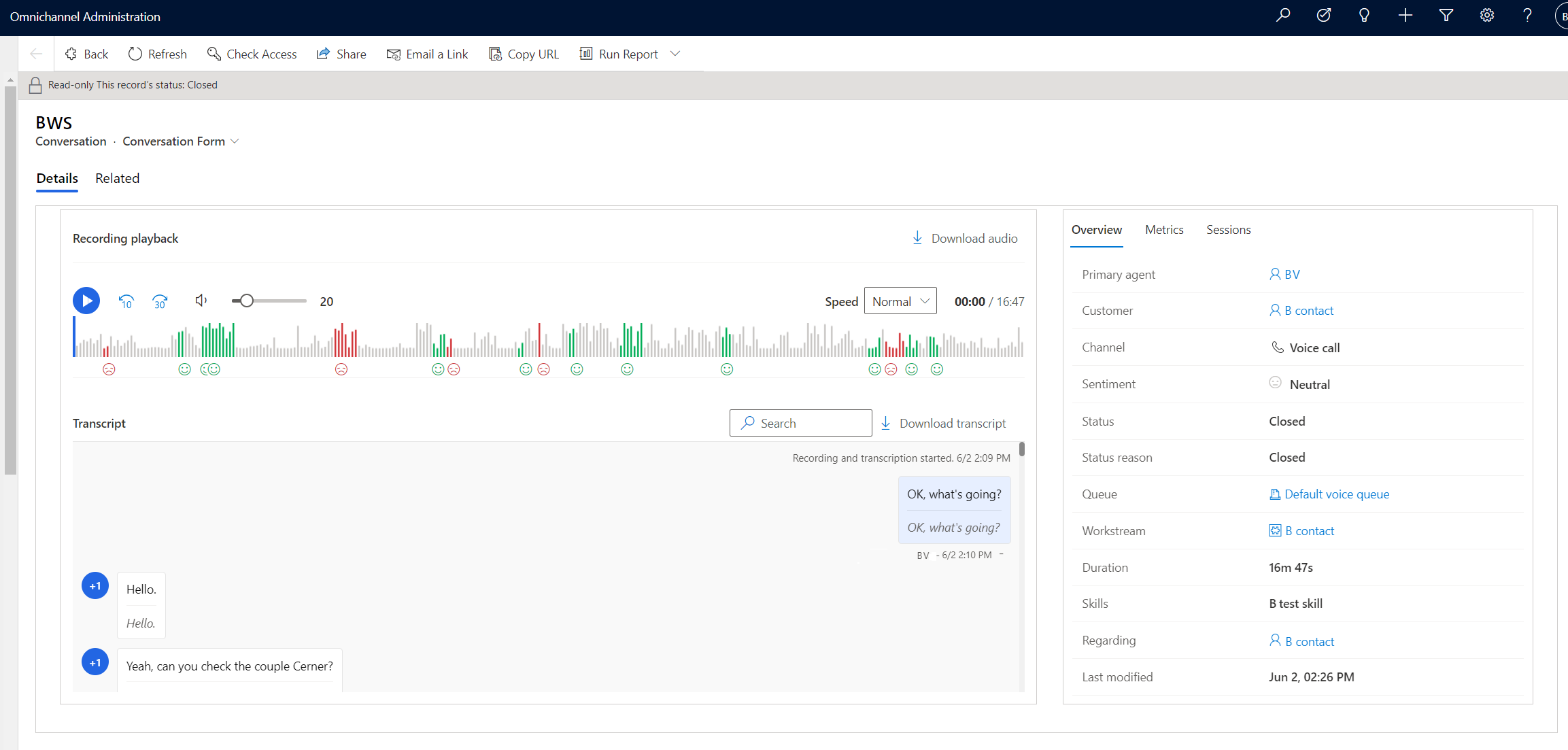
Spelar in inspelning
- Spela upp: Välj knappen för att lyssna på konversationen.
- Spola tillbaka eller Spola framåt: Välj knapparna för att antingen spola tillbaka i steg om 10 sekunder eller för att spola framåt i steg om 30 sekunder.
- Volym: Flytta växlingsknappen för att justera volym till önskad nivå.
- Hämta ljud: Hämta en .mp4-ljudfil för hela konversationen.
- Hastighet: Välj samtalshastigheten i listrutan, oavsett om det är långsammare eller snabbare. Normalt är standardvärdet och är den hastighet som konversationen registrerades i.
- Rullningslist för konversation: Flytta rullningslisten till valfri punkt i konversationen eller lyssna på den från början till slut. När du väljer en plats i visualiseringen för en registrering flyttas även transkriptionen till samma plats i konversationen.
- Sentiment: Med hjälp av färger och uttryckssymboler kan du snabbt analysera sentimentet i konversationen. Grön anger positiv sentiment, röd anger negativa sentiment och anger sentimentet.
Avskrift
Sök: Ange nyckelord i sökfältet för att söka efter önskade avsnitt i konversationen.
Hämta avskrift: Öppna en HTML-fil med avskrift av konversation i webbläsaren.
Kommentar
Infogade bilder och rendering av videoklipp stöds inte i hämtade avskrifter.
I avsnittet Översikt i konversationsformuläret visas följande information:
- Primär handläggare: Namnet på den handläggare som genomförde samtalet.
- Kund: Namnet på kunden som samtalet gjordes med.
- Kanal: Den typ av kommunikation som utförts.
- Sentiment: Samtalets genomsnittliga sentiment.
- Tillstånd: Tillstånd för kommunikationen.
- Tillståndorsak: Orsak till tillståndet för samtalet.
- Kö: Den kö som samtalet dirigerades i.
- Arbetsströmmen: Arbetsströmmen som samtalet dirigerades i.
- Varaktighet: Den totala tiden för samtalet, från start till mål.
- Kompetens: Listan över handläggarens färdigheter.
- Ämne: Länken till kundregistret.
- Senast ändrad: Datum och tid då samtalet senast redigerades.
På fliken Mått i konversationsformuläret visas följande information:
- Samtalsfrekvens: Hastigheten i vilken deltagarna samtalade under samtalet.
- Förhållande tala/lyssna: Förhållandet i vilket handläggaren talade jämfört med lyssnade på kunden.
- Genomsnittlig paus: Den genomsnittstid då konversationen pausades.
- Längsta kundmonolog: Den längsta tid som kunden talade under samtalet.
- Växlingar per konversation: Antalet gånger som konversationen bytte från handläggare till kund och vice versa.
På fliken Sessioner visas information om antalet röstsamtal mellan handläggaren och kunden samt varaktighet, datum och tid för konversationen.
Relaterad information
Handläggarupplevelse av röstsamtal och instrumentpanel för handläggare
Ring en kund
Visa och förstå samtalssammanfattningssida i appen Försäljningsnav